Es ist irritierend, aber leider üblich, dass Ihr Computer beim Spielen eines anspruchsvollen Spiels gefroren ist oder verzögern. Hier sind einige Möglichkeiten, wie Sie das Problem lösen können.
Wir werden uns auf Korrekturen konzentrieren, die tatsächlich funktionieren-Dinge wie das Löschen von temporären Dateien oder Windows-Updates haben minimale Auswirkungen auf Ihr Spielerlebnis und dürfen hier nicht als Lösungen entdeckt werden. -Heading ">Temperatur reduzieren
Thermal -Drosselung ist der häufigste Grund für einen Computer, der während intensiver Spielsitzungen einfriert, insbesondere wenn Sie auf einem Laptop spielen. Schlechte Thermik können CPU -Temperaturen an gefährliche Grenzen drücken und das System dazu zwingen, seine Leistung zu verringern, um sicher zu bleiben.
Wie können Sie das beheben? Ihr PC ist möglicherweise aufgrund einer Vielzahl von Faktoren eine Überhitzung, sodass wir keinen einzigen Hack vorschlagen können. Stattdessen sind hier 2die Computertemperaturen reduzieren:
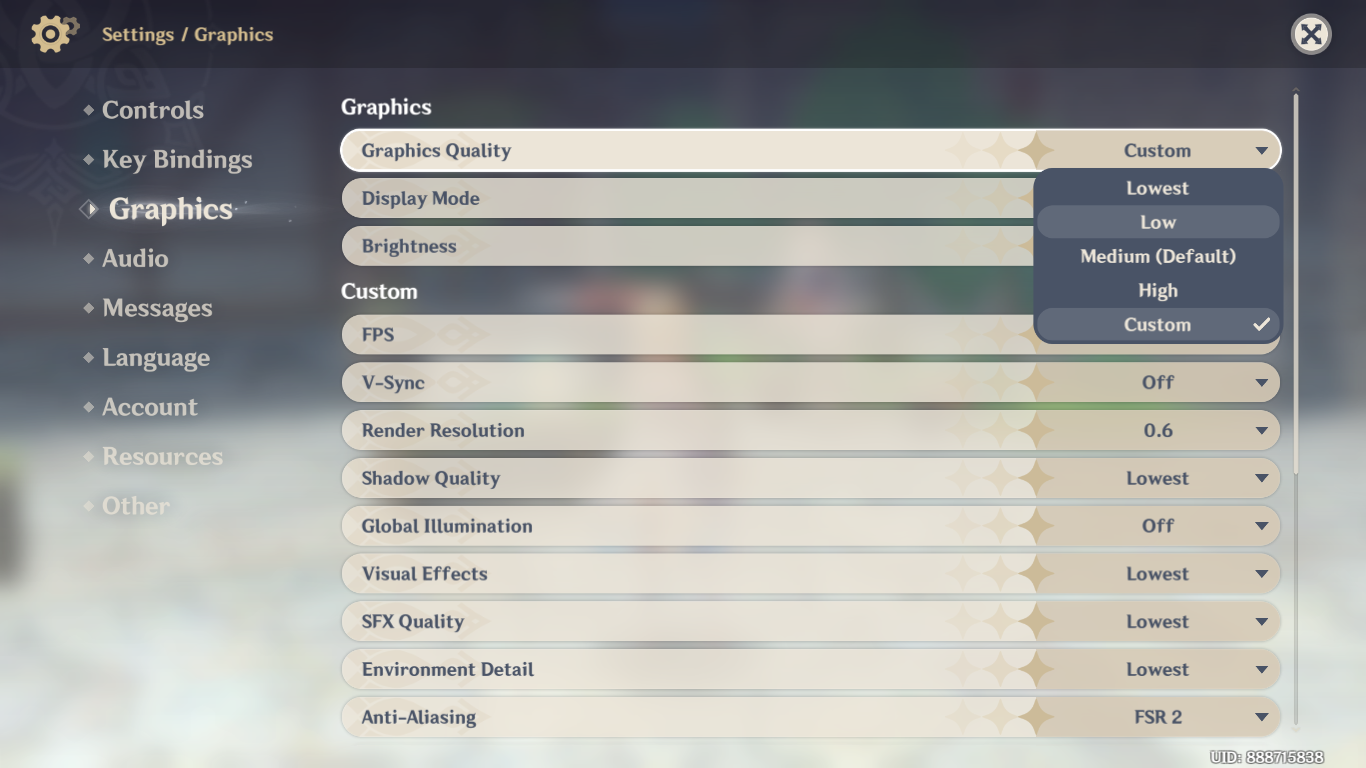
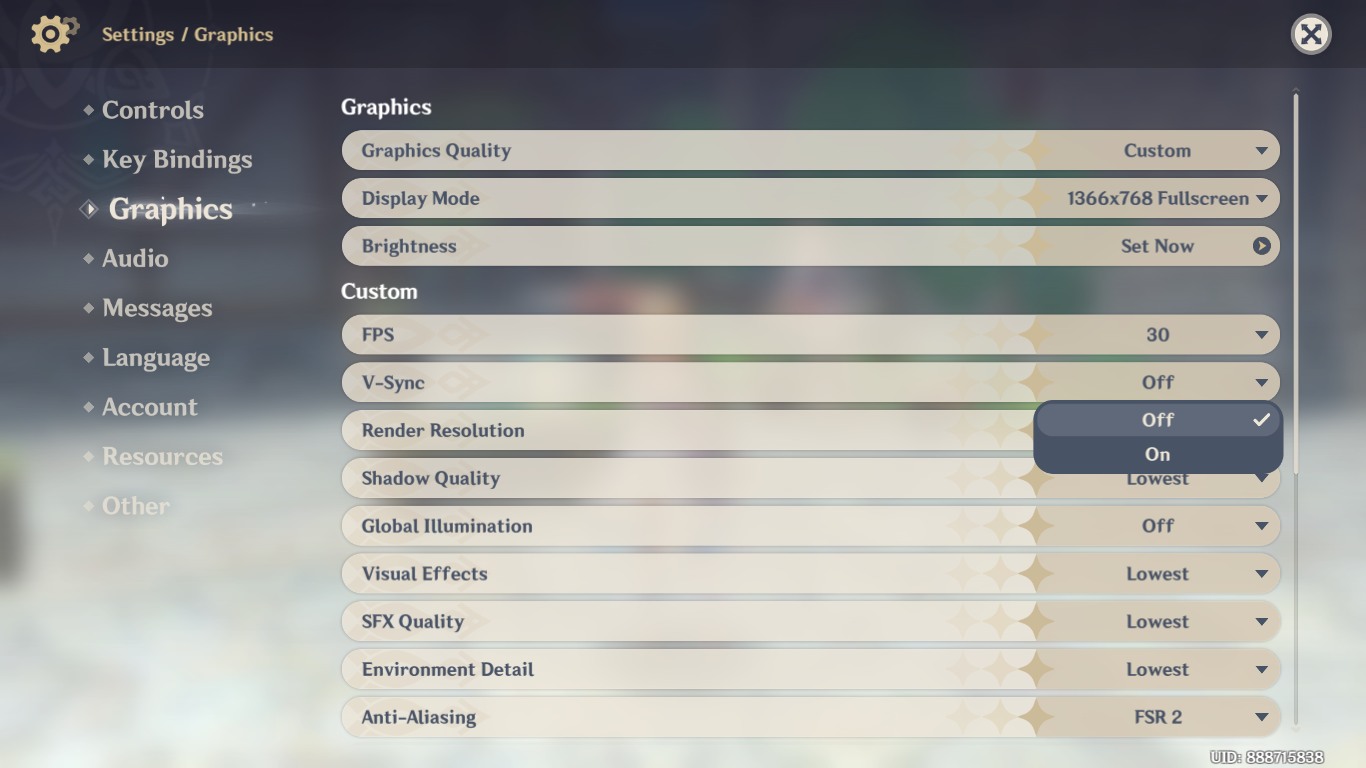
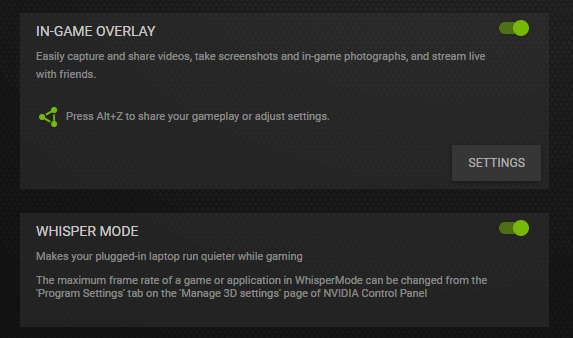
Nach einer Überhitzung ist der zweithäufigste Grund für einen Computer, der während eines Spiels gefriert ist, mangelnder Speicher. Entweder Sie haben einfach nicht Genug RAM, um die Anforderungen des Spiels zu erfüllen, oder nicht genug von diesem Speicher ist zur Verwendung verfügbar. Anforderungen des Spiels
Um die erste Möglichkeit auszuschließen, überprüfen Sie die Systemanforderungen des Spiels. Erfüllt Ihre PC -Hardware ihre empfohlenen Anforderungen? Denken Sie daran, dass die Mindestanforderungen nur für das Ausführen des Spiels an den niedrigsten Einstellungen gelten, und selbst dann ist es nicht immer eine reibungslose Fahrt. Überschrift ">Suchen Sie nach Hintergrundprozessen, die Speicheressen.
Für das zweite Problem müssen Sie den Task -Manager im Auge behalten. Verwenden Sie die ctrl+ Shift+ ESCHotkey, um den Task -Manager zu öffnen (Sie können dies auch in der Mitte eines Spiels tun).
Der Task -Manager listet alle laufenden Programme und Prozesse neben ihrem Speicher und ihrer CPU -Nutzung auf. Wenn Sie auf die Registerkarte Speicher klicken, sortiert sie nach dieser Metrik, sodass Sie schnell die größten Guzzler erkennen können.
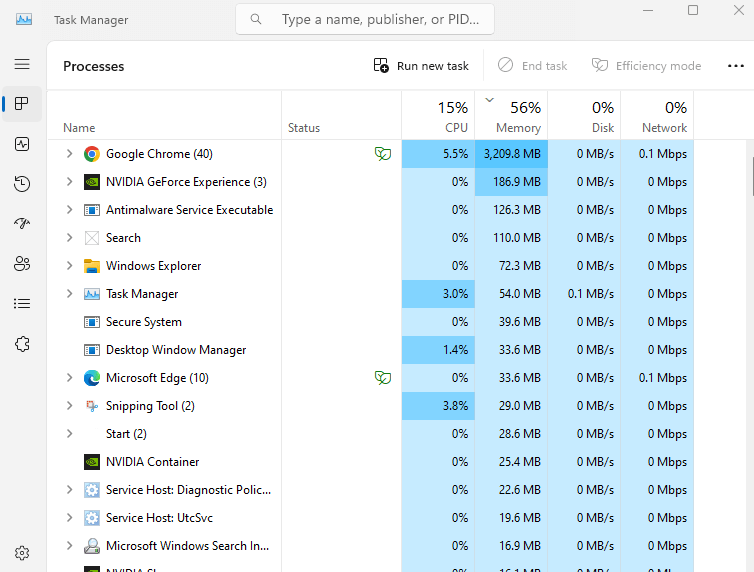
Wenn Sie andere Programme als Ihr Spiel bemerken, das zu viel Speicher annimmt, kann dies dazu führen, dass Ihr Computer einfriert. Dies kann ein unnötiges Programm sein, das im Hintergrund oder einer App ausgeführt wird, die Sie minimiert haben. Das Schließen dieser Speicher für die Nutzung frei
Einige Apps beginnen möglicherweise auch ohne Ihr Wissen und läuft im Hintergrund. Sie können diese deaktivieren, indem Sie auf die Registerkarte Start wechseln und die Option deaktivieren. Sie können einige von ihnen auch mit einem dedizierten Bloatware -Entfernungswerkzeug.
Aufgrund ihrer kostengünstigen Kosten verwenden viele Menschen immer noch traditionelle Festplattenlaufwerke zur Lagerung. Der Kompromiss ist jedoch, dass diese Laufwerke langsam sind und in Anwendungen einfrieren können, die viele Daten schnell lesen müssen, z. B. Videospiele..
Aus diesem Grund wird immer empfohlen, 8) für das Spielen zu verwenden. Es besteht die Möglichkeit, dass Ihr System bereits einen verwendet, aber für den Fall, dass es eine einfache Möglichkeit ist, die Leistung zu ersetzen (oder eine zusätzliche SSD zu installieren), ist eine einfache Möglichkeit, die Leistung zu steigern.
Fast alle modernen Spiele werden von dieser Änderung profitieren, da sie weiterhin die Teile der Spielwelt in das Gedächtnis laden müssen. /H2>
Windows aktualisiert automatisch viele Treiber, aber die Treiber Ihrer GPU sind in dieser Liste in der Regel 9von der Website des Herstellers von der dedizierten Dienstprogramm der Grafikkarte von der Hersteller verwenden.
Menschen vergessen diesen Schritt im Allgemeinen, daher ist es sehr wahrscheinlich, dass Sie Ihr System mit veralteten GPU -Treibern ausführen. Dies kann zu Problemen mit einigen Spielen führen, die schlecht optimiert sind oder Fehler aufweisen, die von den neuesten Treibern gepatcht werden könnten.
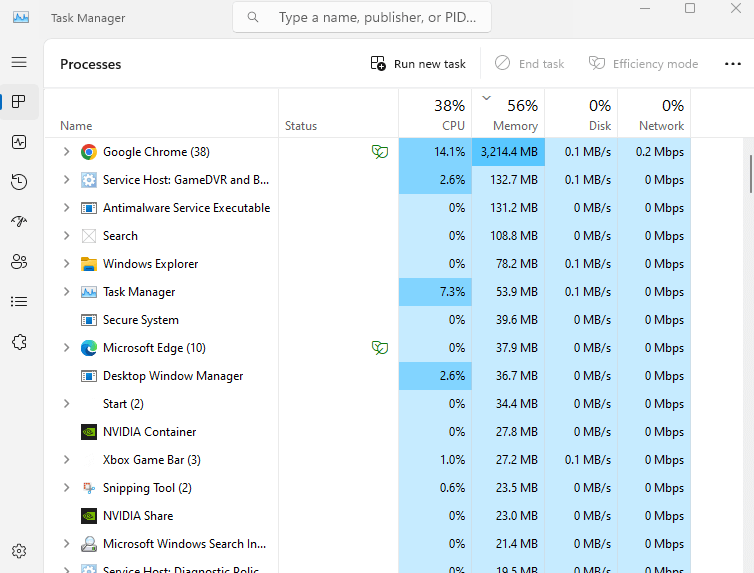
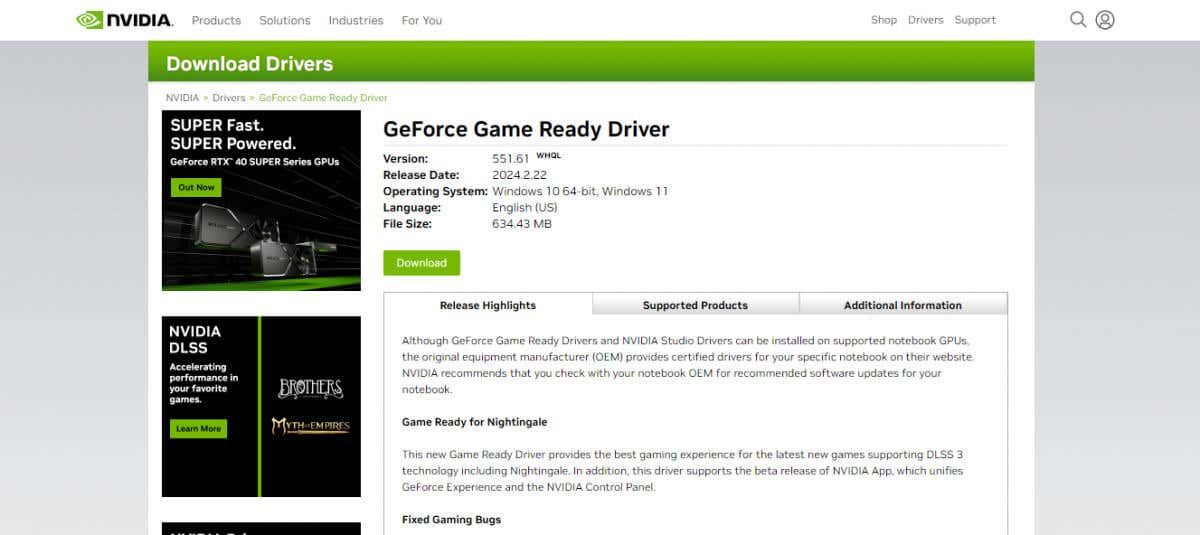
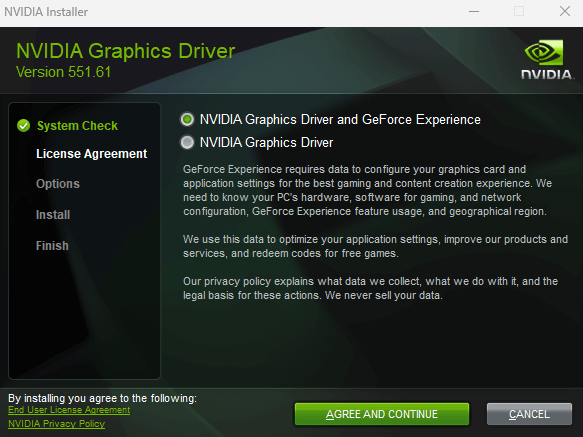
Internetprobleme beheben
Die meisten modernen Videospiele sind sehr auf Ihre Internetkonnektivität angewiesen. Sogar Spiele, denen ein Multiplayer -Modus fehlt, erfordern häufig eine ununterbrochene Verbindung zu den Spielen.
Dies bedeutet, dass Internetprobleme auch dazu führen können, dass Ihre Spiele einfrieren, auch wenn es keine grafischen Probleme gibt. Und dies geschieht nicht unbedingt nur mit langsamen Internetverbindungen - ein plötzlicher Rückgang der Netzwerkqualität kann auch ein Einfrieren verursachen.
zu einer stabilen Verbindung
wechselnFür das Durchsuchen des Internets können Sie mit einem mobilen Hotspot auskommen, aber Online -Spiele erfordert mehr Konsistenz. Sie sollten Breitband verwenden, um sicherzustellen, dass Internetschwankungen nicht auf Ihr Spielerlebnis ausgewirkt werden.
Auch mit Breitband kann der Anschluss Ihres PCs mit dem Router einen Unterschied machen. 5 GHz WiFi ist signifikant schneller als 2,4 GHz und Eine verdrahtete Ethernet -Verbindung ist besser als beider. Mit WiFi ist auch der Abstand vom Router auch von Bedeutung, da Sie möglicherweise keine stabile Verbindung in einem weit entfernten Raum erhalten können. Überschrift ">Starten Sie Ihren Routerneu
Temporäre Internetprobleme können auch Ihr Spielerlebnis aufgrund von Fehlern im Cache des Routers plagen. Wenn Sie Ihren Router von Zeit zu Zeit einfach neu starten >
Wenn Sie all diese Korrekturen ausprobiert haben und nichts funktioniert, ist Ihre Hardware möglicherweise nicht den Markus. Vielleicht haben Sie nicht genügend RAM, einen Alterungsprozessor oder eine schwache GPU. Letztendlich ist das einzige wirkliche Fix, diese Dinge zu aktualisieren.
Der RAM ist normalerweise das einfachste Upgrade, wenn Sie Ersatzschlitze auf dem Motherboard Ihres PCs haben. Die meisten Budget -Gaming -Laptops besitzen beispielsweise zwei Slots, sind jedoch nur mit einem Stick installiert. Sie können problemlos ein kompatibles RAM -Modul kaufen und es einfach einfügen.
Selbst wenn beide Slots besetzt sind, braucht es nicht viel Arbeit oder technisches Wissen, um sie durch bessere Speichersticks zu ersetzen. Sie können nicht nur die Kapazität wie diese aktualisieren, sondern auch die Geschwindigkeit, sofern das Motherboard sie unterstützt..
cpu
Der Prozessor ist ein schwierigeres Upgrade, insbesondere wenn Sie einen Laptop haben, da Sie dies erfordern müssen, dass Sie zuerst den Kühlkörper entfernen. Es lohnt sich im Allgemeinen auch nicht, da CPUs in der Regel an die Motherboard-Chipsätze gebunden sind, was einen großen Sprung unmöglich macht.
Die GPU hingegen ist ein unkompliziertes Upgrade - wenn auch teuer. Da GPUs nur einen kompatiblen PCIe -Slot benötigt, können Sie problemlos die neueste GPU erhalten und auf Ihrem älteren Motherboard installieren. Denken Sie jedoch daran, dass ein Alterungsprozessor und ein Chipsatz
Letztendlich muss das gesamte Motherboard aktualisiert werden, damit Ihr PC zu neueren Technologien übergeht. Spiele spielen?
Wie bei den meisten PC -Problemen ist es schwierig, die genaue Ursache dafür festzunehmen, warum Ihr Computer beim Spielen eines anspruchsvollen Spiels einfriert. Dies macht es uns unmöglich, ein einziges Bestes zu empfehlen, das Ihr Problem garantiert löst.
Was Sie stattdessen tun müssen, ist, die über ein nacheinander beschriebenen Korrekturen durchzugehen, bis Sie denjenigen finden, mit dem Sie tatsächlich reibungslos spielen können. Es kann sein, dass Sie Ihre GPU -Treiber aktualisieren, Hintergrundprogramme abschalten oder die Thermien Ihres PCs verbessern.
Wenn nichts anderes funktioniert, müssen Sie möglicherweise sogar in Betracht ziehen, Ihren PC zu aktualisieren oder nur die Einstellungen des Spiels so zu senken, dass er ihn ohne Einfrieren verarbeiten kann.
.